- Часть 1. Как выключить телефон без кнопки питания через настройки
- Часть 2. Как выключить телефон без кнопки питания с помощью Digital Assistant
- Часть 3. Как исправить другие проблемы iPhone с помощью восстановления системы FoneLab iOS
- Часть 4. Как исправить другие проблемы Android с помощью сломанного извлечения данных Android FoneLab
- Часть 5. Часто задаваемые вопросы о том, как выключить телефон без кнопки питания
Разблокируйте Apple ID, удалите пароль экрана, обойдите время сканирования.
- Разблокировать Apple ID
- Обойти блокировку активации iCloud
- Инструмент разблокировки Doulci iCloud
- Заводская разблокировка iPhone
- Обойти пароль iPhone
- Сбросить пароль iPhone
- Разблокировать Apple ID
- Разблокировка iPhone 8 / 8Plus
- Удаление блокировки iCloud
- Разблокировка iCloud Делюкс
- iPhone Screen Lock
- Разблокировать айпад
- Разблокировать iPhone SE
- Разблокировать Tmobile iPhone
- Удалить пароль Apple ID
Выключите телефон без кнопки питания [различные способы выполнения]
 Размещено от Лиза Оу / 15 апреля 2024 г. 09:00
Размещено от Лиза Оу / 15 апреля 2024 г. 09:00 При навигации по нашим мобильным телефонам вы можете получить доступ к многочисленным функциям и операциям, используя их сочетания клавиш, физические кнопки и т. д. Вопрос в том, если кнопка питания сломана, есть ли ярлык или альтернативный способ управления ее функцией? Конечно!
Вы можете использовать приложение «Настройки» телефона или голосовой помощник, встроенный в упомянутое устройство. Вы увидите их все в этом посте, включая инструмент, который может исправить другие проблемы на вашем iPhone. Пожалуйста, прокрутите вниз, чтобы узнать больше о процедурах и инструментах. Двигаться дальше.
![Выключите телефон без кнопки питания [различные способы выполнения]](https://www.fonelab.com/images/ios-system-recovery/turn-off-phone-without-power-button/turn-off-phone-without-power-button.jpg)

Список руководств
- Часть 1. Как выключить телефон без кнопки питания через настройки
- Часть 2. Как выключить телефон без кнопки питания с помощью Digital Assistant
- Часть 3. Как исправить другие проблемы iPhone с помощью восстановления системы FoneLab iOS
- Часть 4. Как исправить другие проблемы Android с помощью сломанного извлечения данных Android FoneLab
- Часть 5. Часто задаваемые вопросы о том, как выключить телефон без кнопки питания
Часть 1. Как выключить телефон без кнопки питания через настройки
Телефоны Android и iPhone имеют бесчисленное множество настроек и настроек, которые необходимо настроить, чтобы использовать их для работы. Если да, то где их все найти на своем телефоне? Ответ: приложение «Настройки». У упомянутых смартфонов разные настройки функций и приложений, поскольку у них разные операционные системы. Хотите знать их процессы? Пожалуйста, ознакомьтесь с подробным описанием и инструкциями по их выполнению. Двигаться дальше.
Android
Начнем с приложения «Настройки» на вашем телефоне Android. Мы знаем, что телефоны Android выпускаются разными брендами и моделями. Однако эта процедура является наиболее распространенным способом выключения телефонов Android с помощью приложения «Настройки». Они почти похожи, но некоторые модели могут отличаться по некоторым кнопкам, которые необходимо нажимать. Хотите узнать процедуру? Пожалуйста, ознакомьтесь с подробными шагами, которые мы подготовили для вас ниже. Двигаться дальше.
Шаг 1Перейти на Настройки приложение на вашем телефоне Android и выберите Универсальный доступ раздел на следующем интерфейсе. Убедитесь, что вы переключили ползунок, чтобы активировать эту функцию. После этого маленький кружок на экране укажет на успешный процесс.
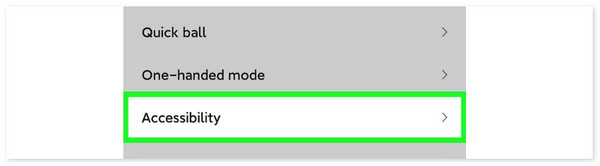
Шаг 2Нажмите Универсальный доступ значок, и в главном интерфейсе появятся еще 5 значков. Пожалуйста, выберите Завершение работы значок вверху. Процесс немедленно выключит телефон Android.
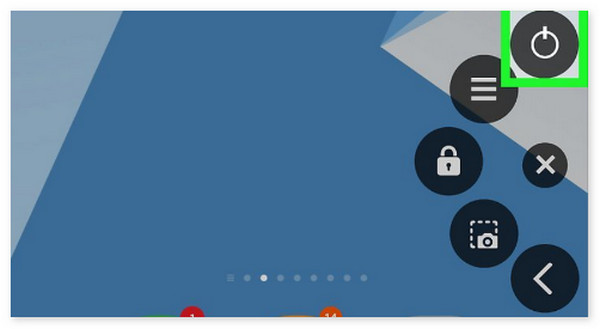
iPhone
Напротив, как выключить телефон без кнопки питания iPhone через приложение «Настройки»? В iPhone хорошо то, что у них одинаковые процедуры, независимо от модели и версии. Хотите знать, как? Пожалуйста, следуйте подробным инструкциям ниже, чтобы выключить айфон. Двигаться дальше.
Шаг 1Нажмите Настройки приложение, чтобы открыть его на вашем iPhone. После этого проведите пальцем вниз и найдите Общие кнопку на главном интерфейсе. Позже вы будете перенаправлены на новый интерфейс, на котором появится множество опций.
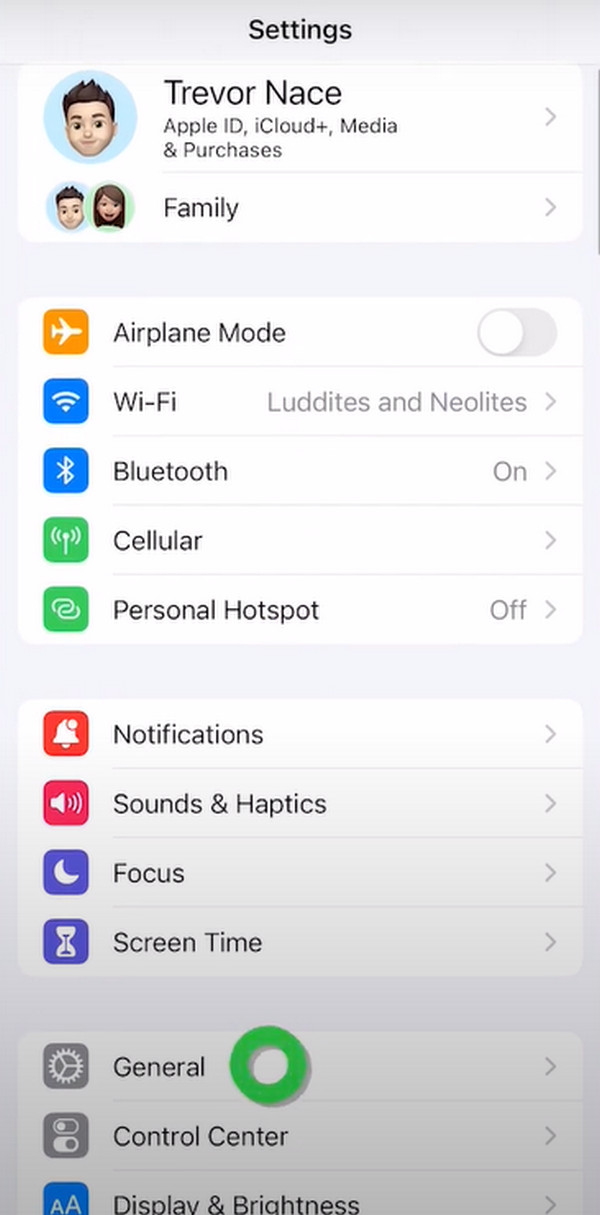
Шаг 2Проведите пальцем вниз по нижнему экрану, чтобы увидеть Завершение работы кнопка. Пожалуйста, нажмите на него, чтобы выключить iPhone.
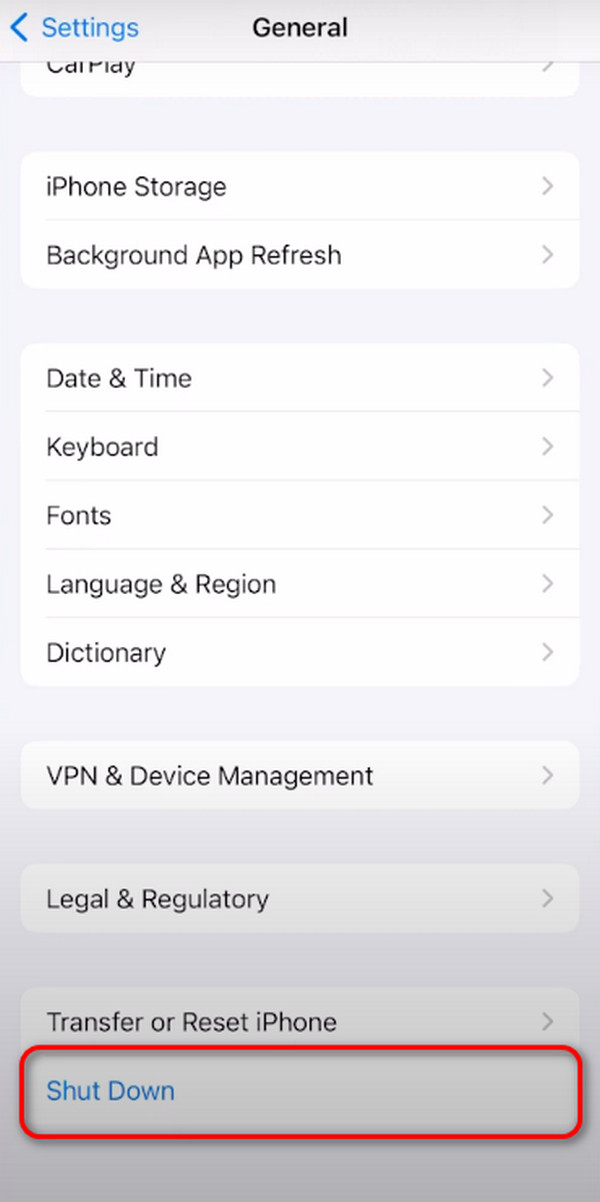
FoneLab позволяет переводить iPhone / iPad / iPod из режима DFU, режима восстановления, логотипа Apple, режима наушников и т. Д. В нормальное состояние без потери данных.
- Исправить отключенные проблемы системы iOS.
- Извлечение данных с отключенных устройств iOS без потери данных.
- Это безопасно и просто в использовании.
Часть 2. Как выключить телефон без кнопки питания с помощью Digital Assistant
Помимо приложения «Настройки», в iPhone есть встроенные функции Siri, которые позволяют пользователям выполнять голосовые команды. Вам нужно только сказать, какой процесс вы предпочитаете выполнить на своем iPhone, а именно его выключение.
Хотите знать, как Siri выключает iPhone? Пожалуйста, ознакомьтесь с подробными инструкциями ниже. Двигаться дальше.
Поскольку iPhone включен, вам нужно всего лишь нажать кнопку Главная or Питания кнопку или скажите «Привет, Siri», затем дождитесь появления значка Siri в главном интерфейсе и скажите Выключи мой iPhone. Но если на вашем iPhone нет кнопки «Домой», нажмите верхнюю кнопку, дождитесь появления Siri и скажите: «Выключи мой iPhone».
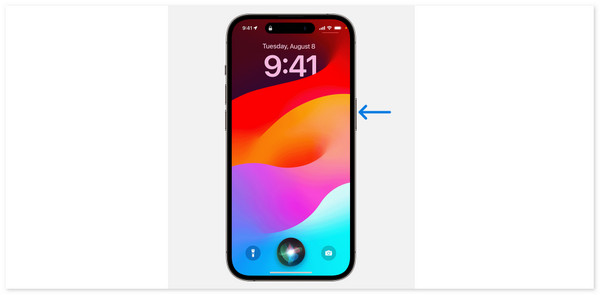
Вышеуказанная функция доступна только на iOS и других устройствах Apple. Некоторые телефоны Android имеют функцию Google Assistant. Однако он выключает ваш телефон. Вам повезло, если вы пользователь Samsung. В нем предустановлена функция Bixby, которая может отключить упомянутое устройство. Посмотрите, как ниже.
Пожалуйста, включите Биксби сначала нажав и удерживая кнопку Боковую кнопку вашего Samsung. После этого Биксби будет активирован. Пожалуйста скажи Выключить мой телефон. Позже телефон Samsung будет выключен.
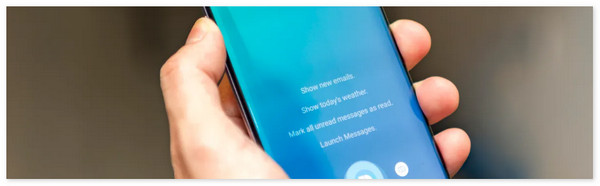
Часть 3. Как исправить другие проблемы iPhone с помощью восстановления системы FoneLab iOS
Помимо вышеупомянутых методов, вы можете устранить другие неисправности iPhone или iPad, например выключение iPhone при зависании через FoneLab iOS Восстановление системы. Стандартный режим и расширенный режим — это два варианта ремонта, доступные для использования. Данные вашего устройства не будут удалены или изменены в стандартном режиме. Все данные на вашем устройстве будут потеряны, если вы активируете расширенный режим.
FoneLab позволяет переводить iPhone / iPad / iPod из режима DFU, режима восстановления, логотипа Apple, режима наушников и т. Д. В нормальное состояние без потери данных.
- Исправить отключенные проблемы системы iOS.
- Извлечение данных с отключенных устройств iOS без потери данных.
- Это безопасно и просто в использовании.
Кроме того, он поддерживает несколько сценариев, включая перезапуск цикла, проблемы с батареей и проблемы с экраном. Кроме того, этот инструмент работает на всех моделях iPhone или iPad. Вам интересно, как работать с этим инструментом? Пожалуйста, следуйте инструкциям FoneLab iOS Восстановление системы которые мы предоставили ниже.
Шаг 1Посетите домашнюю страницу программного обеспечения и выберите Бесплатная загрузка вариант. После этого запустите и настройте инструмент. В главном интерфейсе отобразятся 4 функции, затем выберите Восстановление системы iOS вариант. Позже на следующем экране будут показаны более 50 поддерживаемых проблем. Возьмите USB-кабель и подключите iPhone или iPad к компьютеру, чтобы продолжить процесс.
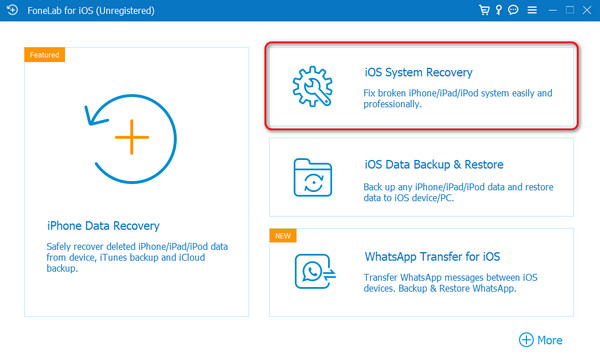
Шаг 2На экране будут показаны 2 режима ремонта, так что выберите лучший для вас. Это может быть стандартный режим или расширенный режим. Пожалуйста, нажмите кнопку подтвердить кнопку, чтобы перейти к следующей процедуре.
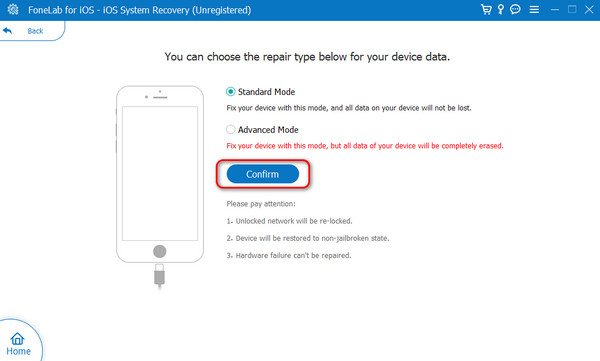
Шаг 3Чтобы использовать программное обеспечение, вам необходимо войти в режим восстановления на устройстве. Пожалуйста, следуйте инструкциям, отображаемым на экране. Пожалуйста выберите Ремонт or Оптимизировать позже, чтобы приступить к решению проблемы с устройством. Наконец, пожалуйста, безопасно отключите устройство от ПК или Mac.
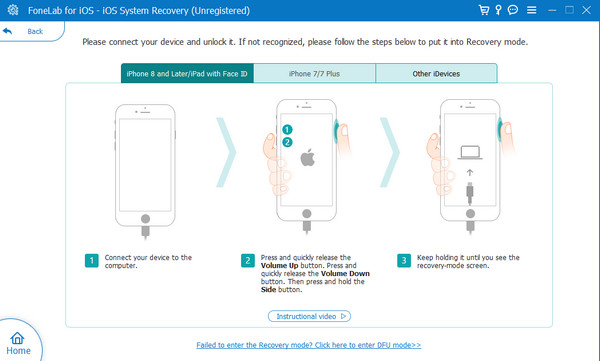
FoneLab позволяет переводить iPhone / iPad / iPod из режима DFU, режима восстановления, логотипа Apple, режима наушников и т. Д. В нормальное состояние без потери данных.
- Исправить отключенные проблемы системы iOS.
- Извлечение данных с отключенных устройств iOS без потери данных.
- Это безопасно и просто в использовании.
Часть 4. Как исправить другие проблемы Android с помощью сломанного извлечения данных Android FoneLab
Но что, если у вас есть проблемы с Android, кроме упомянутых в этой статье? Вы можете использовать FoneLab сломанная Android извлечения данных если это так. Он может извлекать данные из сломанных телефонов Android и исправлять различные проблемы. Ниже описано, как использовать этот инструмент.
Зафиксируйте свою замороженную, разбитую, заблокированную на черном экране или заблокированную систему Android систему как нормальную или восстановите данные со сломанного телефона Android или SD-карты.
- Исправьте свои проблемы с Android и восстановите данные с телефона.
- Извлечение контактов, сообщений, WhatsApp, фотографий и т. Д. С сломанного устройства Android или карты памяти.
- Доступны данные телефона Android и SD-карты.
Шаг 1Загрузите инструмент и подключите свой телефон Android к компьютеру. Вы можете следовать инструкциям на экране, чтобы затем ввести телефон Android в режим отладки по USB.
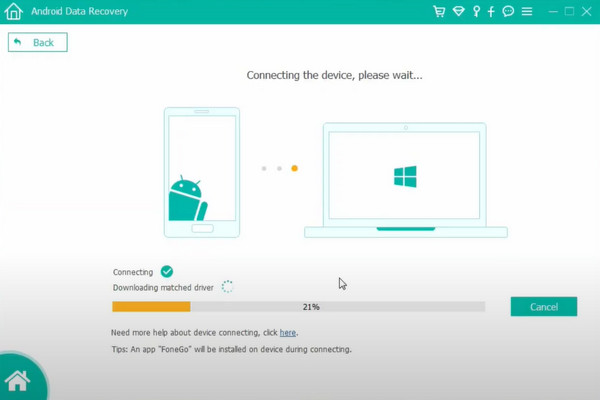
Шаг 2Программное обеспечение попросит вас дать разрешение на сканирование вашего телефона Android. Пожалуйста, следуйте инструкциям программного обеспечения. Позже нажмите кнопку Продолжить сканирование авторизованных файлов .
Шаг 3Результаты будут показаны в главном интерфейсе. Позже выберите файлы для восстановления и нажмите кнопку Recover кнопку, чтобы начать их восстановление.
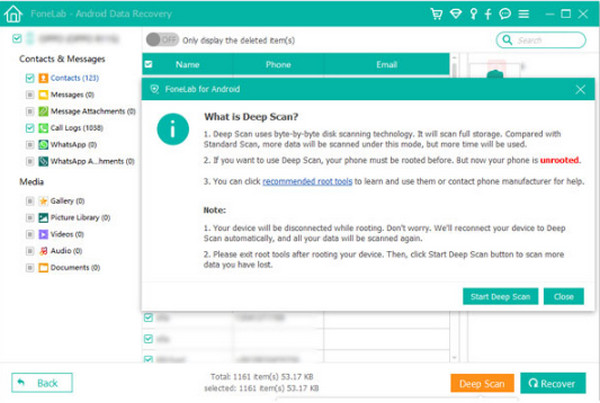
Часть 5. Часто задаваемые вопросы о том, как выключить телефон без кнопки питания
Как перезагрузить телефон без кнопки питания на Android?
Если вы используете телефон Android, используйте Питание Меню приложение. После этого выберите Перенеси меня на экран настроек кнопка. Нажмите Питание Меню кнопку, переключите ползунок, а затем выберите Разрешить кнопка. Нажмите Ярлык меню питания кнопку, перейдите в начальный интерфейс и выберите Питание Меню снова. Позже выберите Restart кнопку среди всех 4 вариантов.
Принесет ли отключение телефона альтернативными методами какой-либо вред?
Вот как вы выключаете телефоны без кнопки питания, например телефоны Android и iPhone. Самые быстрые методы, перечисленные в этом посте, — это использование Настройки приложение и голосовые помощники, встроенные в ваш телефон. Кроме того, в этом посте представлен ведущий инструмент, который может исправить еще более 50 проблем на вашем iPhone: FoneLab iOS Восстановление системы. Если у вас есть дополнительные вопросы, оставьте их в разделе комментариев ниже. Спасибо!
FoneLab позволяет переводить iPhone / iPad / iPod из режима DFU, режима восстановления, логотипа Apple, режима наушников и т. Д. В нормальное состояние без потери данных.
- Исправить отключенные проблемы системы iOS.
- Извлечение данных с отключенных устройств iOS без потери данных.
- Это безопасно и просто в использовании.
Вы можете сделать услуги Apple Pay доступными немедленно, используя рекомендованные выше способы. Поэтому используйте их правильно, особенно FoneLab iOS Восстановление системы программу.
